Windows11でCapsLockキーを無効にする方法
回答
はじめに
Windows11でCapsLockキーを無効にする方法
CapsLockキーをオンにすると、アルファベット入力するときにShiftキーを押さずに大文字を入力することができます。
CapsLockキーが無効の際は「A」キーを押すと「a」と入力され、有効の際は「A」キーを押すと「A」と入力されます。
この機能は、あまり使ってない人も多く、誤入力する可能性もあるので
ここからは、Windows11でCapsLockキーを無効にする方法をご紹介します。
操作方法
Windows11でCapsLockキーを無効にする方法
1.画面下の「虫眼鏡マーク」をクリックします。
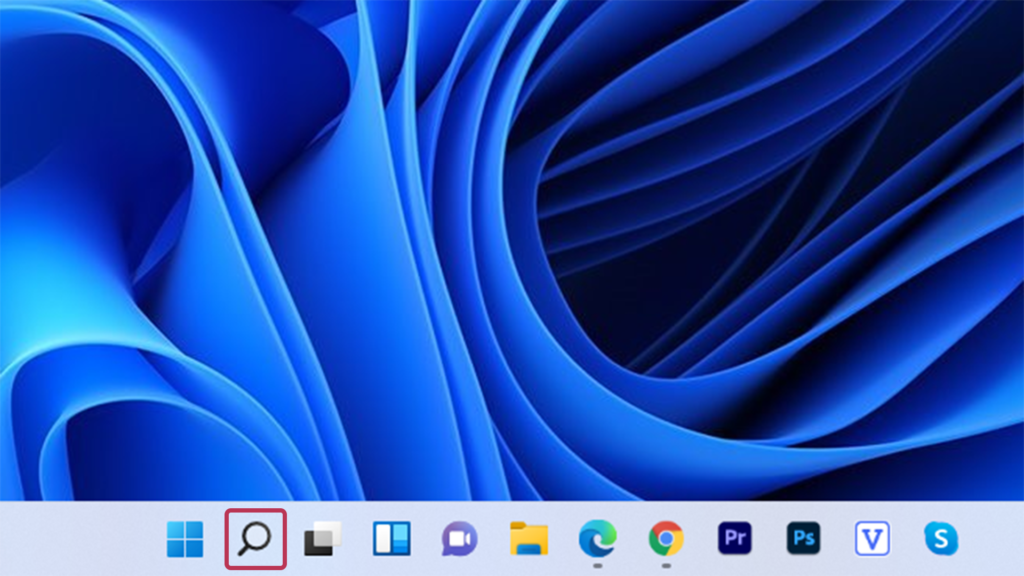
2.上側の「検索ボックス」に「レジストリ エディター」を入力します。
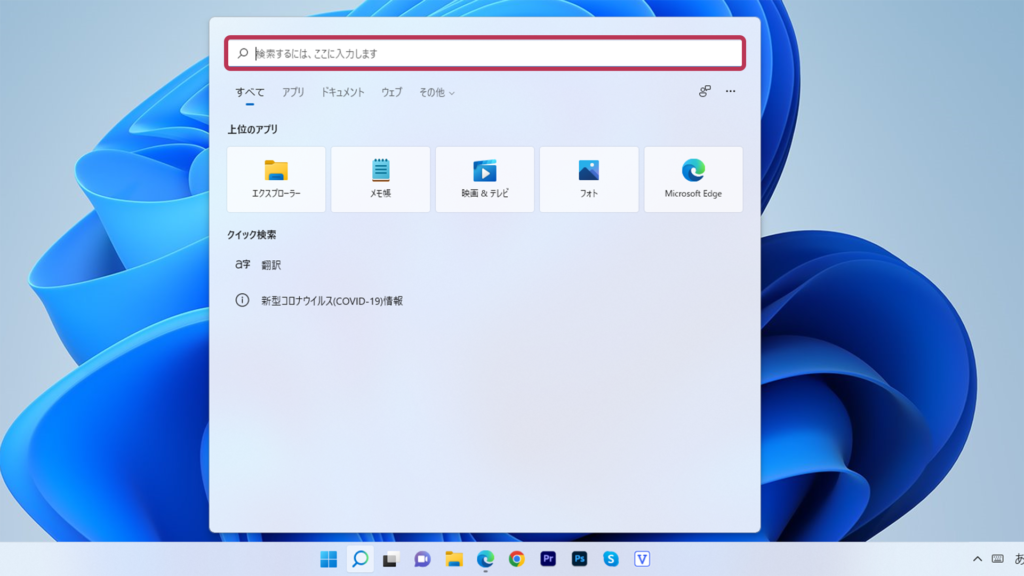
3.下に出てきた「レジストリ エディター」をクリックします。
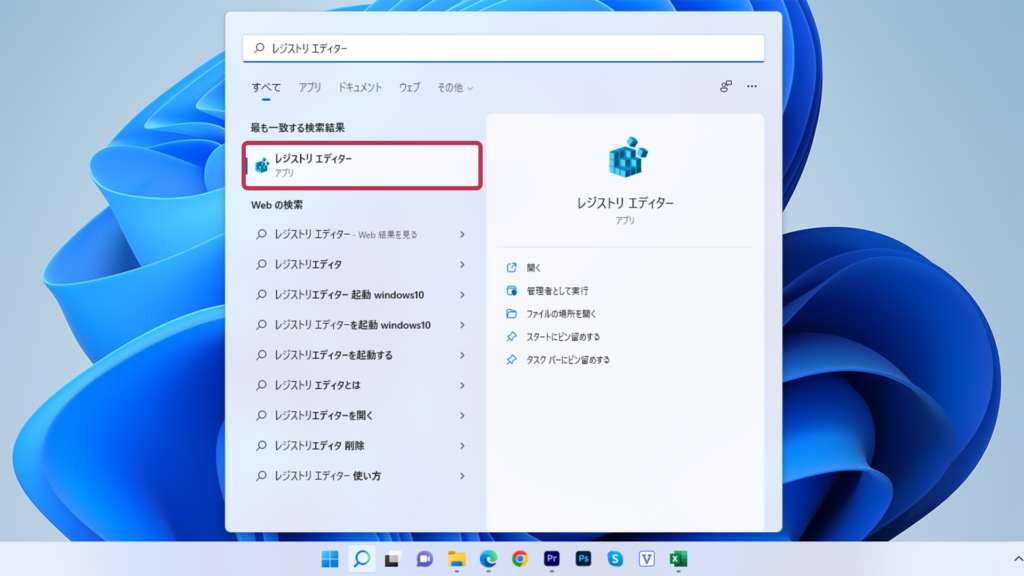
4.「はい」をクリックします。
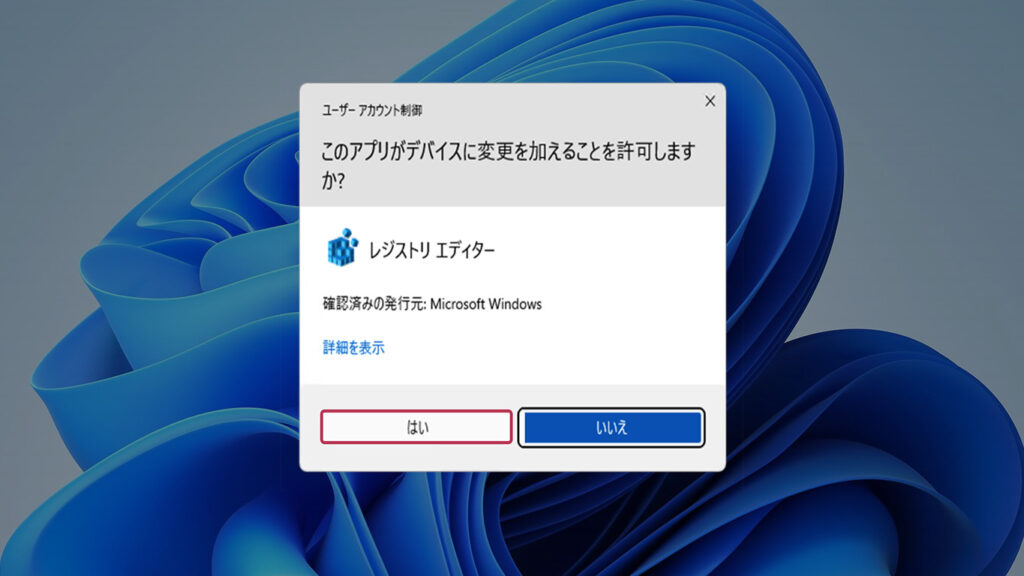
5.上側の「コンピューター」に「コンピューター\HKEY_LOCAL_MACHINE\SYSTEM\CurrentControlSet\Control\Keyboard Layout」と入力します。
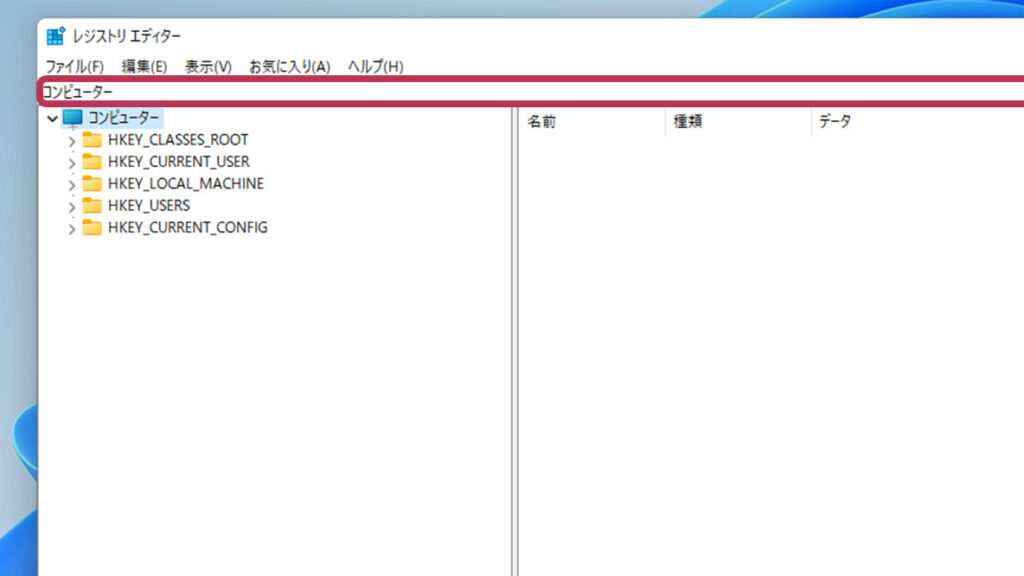
6.右側の何もないところを右クリックします。
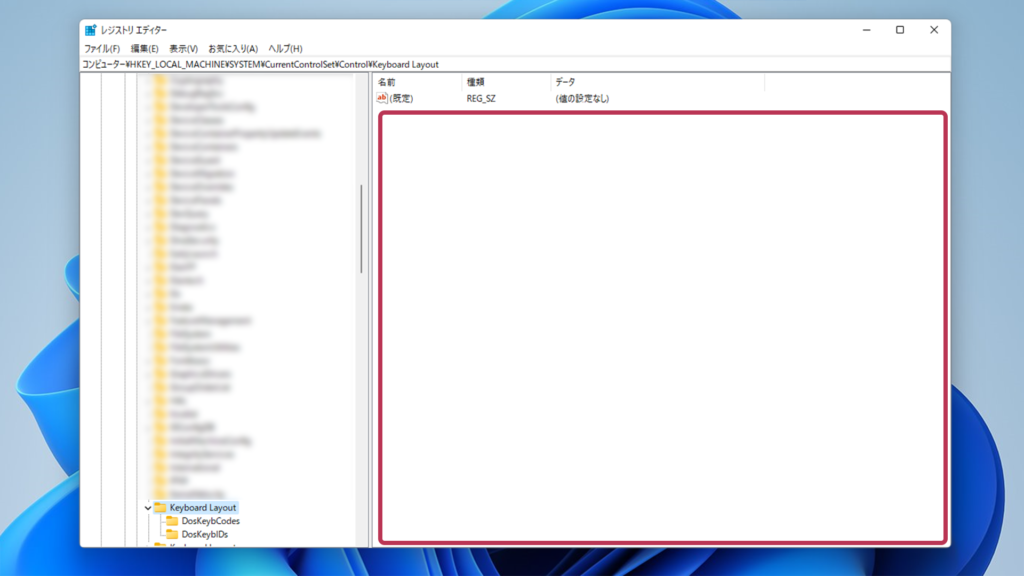
7.メニューから「新規」を選択し、「バイナリ値」をクリックします。
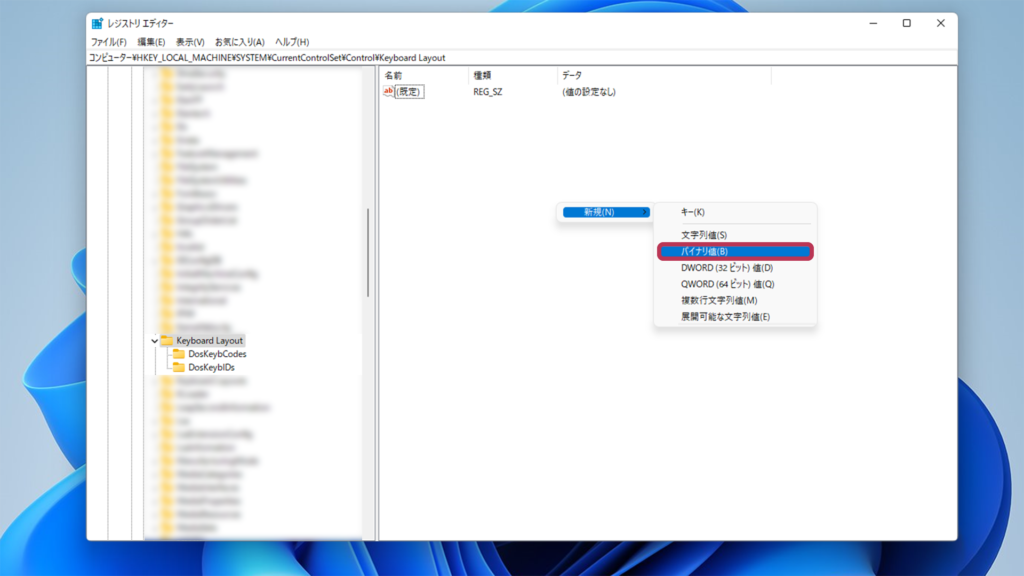
8.名前を「ScanCode Map」に設定し、「ScanCode Map」をダブルクリックします。
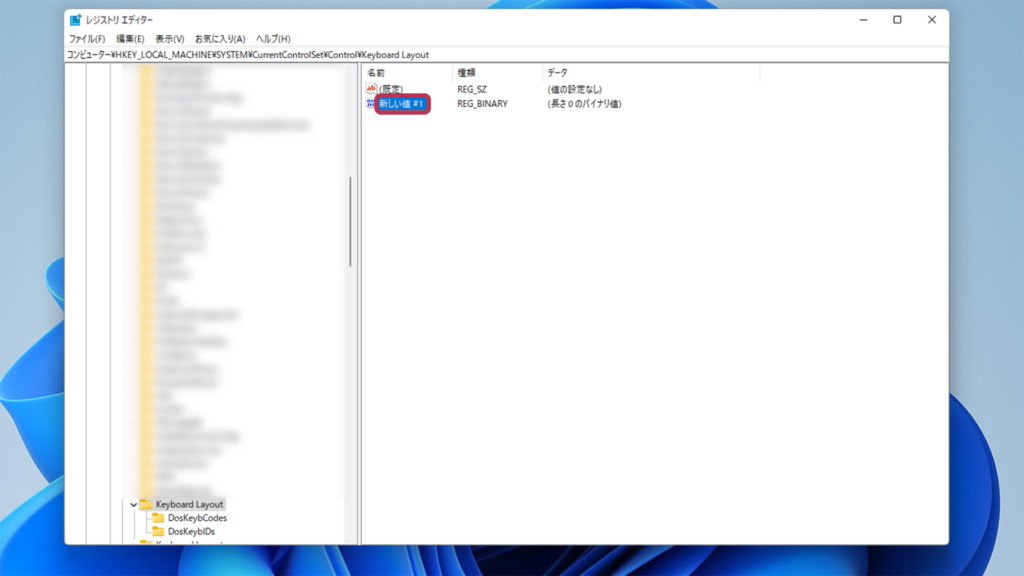
9.「00 00 00 00 00 00 00 00 02 00 00 00 00 00 3A 00 00 00 00 00」を入力します。
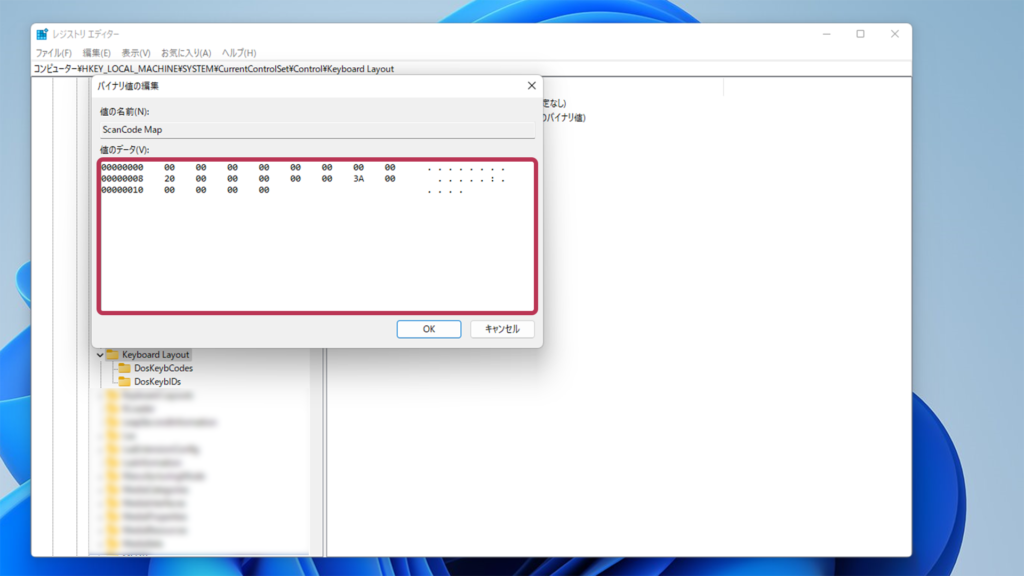
10.「OK」をクリックします。
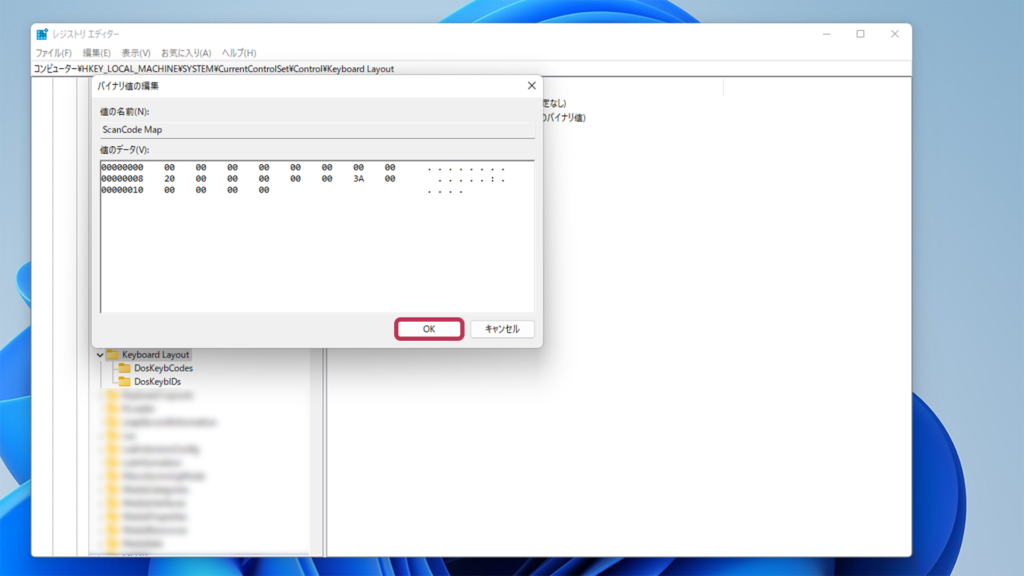
それでも解決しない場合
|
FAQを見て解決しなかった場合は、下記へお問い合わせください。 ※お問合せの際、【 FAQ番号:1819 を見た 】とお伝えいただければ、よりスムーズにご案内できます。 |
お問い合わせ方法
|
0570-783-792 【営業時間 10:30~19:30(最終受付19:00)】元旦を除く ①音声ガイダンスが流れますので、お申込番号「101」を押してください。 ②オペレーターにつながりましたら、「13桁のID(会員番号)」をお伝えください。 ③オペレーターへ「ご契約様名」をお伝えください。
■営業時間外の場合は、ご希望の日時(10:30~19:00)に合わせまして、お電話にて折り返しご連絡させて頂きます。 折り返しお電話のご予約をご希望の方は、こちらからお申込みください。
|


